Bài viết được tư vấn chuyên môn bởi ông Võ Văn Hiếu – Giám đốc kỹ thuật của Trung tâm sửa chữa điện lạnh – điện tử Limosa.
Developer Mode trên iOS 16 là một tính năng mạnh mẽ giúp nhà phát triển và người dùng nâng cao khả năng tùy chỉnh và phát triển trên thiết bị của mình. Vậy Developer Mode là gì và hướng dẫn bật chế độ nhà phát triển iPhone trên iOS 16 ra sao? Hãy cùng Trung tâm sửa chữa điện lạnh – điện tử Limosa tham khảo thông qua bài viết hữu ích dưới đây nhé.

MỤC LỤC
1. Developer Mode (chế độ nhà phát triển) trên iOS 16 là gì?
Mục đích của Chế độ nhà phát triển :
- Cho phép các nhà phát triển truy cập các tính năng nâng cao để kiểm tra ứng dụng, gỡ lỗi và thực hiện các thay đổi trên thiết bị thực tế thay vì chỉ dựa vào mô phỏng (trình mô phỏng).
- Hỗ trợ cài đặt các ứng dụng từ nguồn không phải App Store, ví dụ như ứng dụng đang trong quá trình phát triển hoặc từ TestFlight.
Cách kích hoạt Chế độ nhà phát triển trên iOS 16 :
- Truy cập vào Cài đặt (Cài đặt) > Quyền riêng tư & Bảo mật (Quyền riêng tư & Bảo mật) .
- Cuộn xuống và bật Chế độ nhà phát triển .
- Thiết bị sẽ yêu cầu khởi động lại và sau đó sẽ hiển thị thêm các tùy chọn dành cho nhà phát triển.
Lợi ích khi sử dụng Chế độ nhà phát triển :
- Kiểm tra ứng dụng trực tiếp tiếp theo : Giúp các nhà phát triển kiểm tra ứng dụng trên thiết bị thực tế mà không cần phải phát hành chính thức trên App Store.
- Gỡ lỗi : Cung cấp công cụ để kiểm tra lỗi trong ứng dụng.
- Kiểm tra tính tương thích : Giúp kiểm tra các tính năng của ứng dụng trên thiết bị thực tế, đảm bảo ứng dụng hoạt động tốt trên các dòng
Lưu ý khi sử dụng :
- Chế độ này chỉ nên sử dụng nếu người dùng có trình cài đặt kiến trúc, vì nó mở quyền truy cập sâu hơn vào hệ thống, có thể gây ra các vấn đề bảo mật nếu không thận trọng.
- Việc bật chế độ này có thể làm tăng nguy cơ bảo mật vì khả năng mở rộng thiết bị nhận dạng ứng dụng không rõ nguồn gốc.
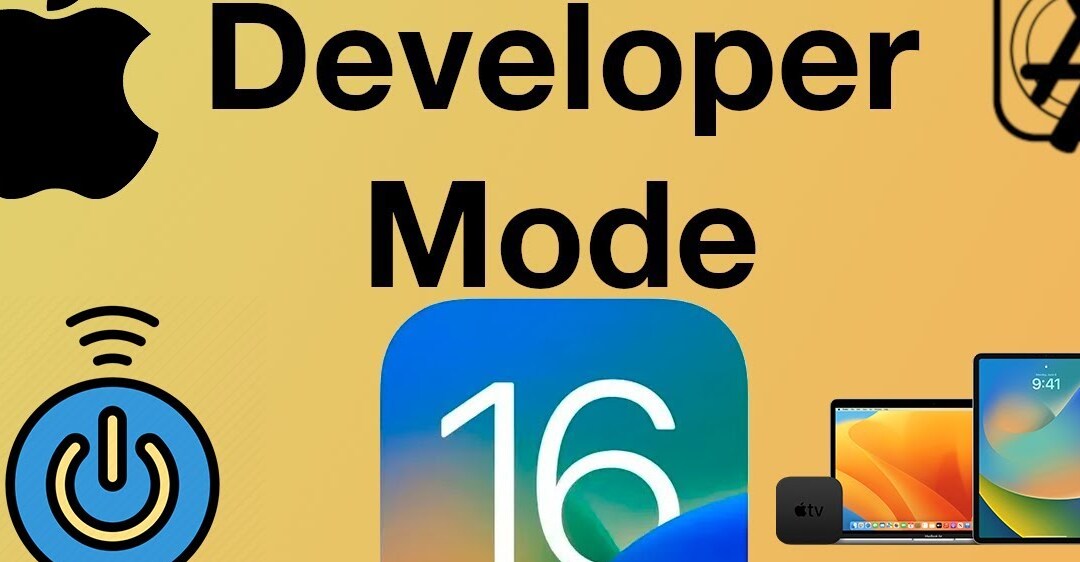
2. Tính năng Developer Mode trên IOS
Vậy tính năng Developer Mode trên iOS có những tính năng gì. Sau đây Limosa sẽ hướng dẫn bật chế độ nhà phát triển Iphone trên iOS 16, hãy cùng theo dõi nhé.
Cài đặt ứng dụng từ các nguồn bên ngoài (Sideloading Apps) :
- Cho phép các nhà phát triển cài đặt ứng dụng từ Xcode hoặc TestFlight mà không cần đưa lên App Store. Điều này rất hữu ích khi phát triển ứng dụng nội bộ hoặc ứng dụng trong giai đoạn thử nghiệm.
Kết nối thiết bị với Xcode :
- Chế độ nhà phát triển cho phép thiết bị iOS kết nối với Xcode trên Mac để chạy và gỡ lỗi các ứng dụng. Xcode có thể truyền trực tiếp các bản dựng của ứng dụng đến thiết bị, trợ giúp kiểm tra tính năng, tìm lỗi (gỡ lỗi) và hiệu quả hóa tối ưu.
Tính năng nâng cấp gỡ lỗi cao :
- Bật Chế độ nhà phát triển sẽ cung cấp nâng cao công cụ sửa lỗi như xem chi tiết nhật ký, hiệu suất phân tích của ứng dụng và kiểm tra tính năng trực tiếp trên thiết bị.

Truy cập vào các công cụ dành cho nhà phát triển :
- Khi bật Chế độ nhà phát triển, một số tùy chọn và công cụ đặc biệt sẽ được kích hoạt, chẳng hạn như khả năng ghi nhận và theo dõi hệ thống lỗi, kiểm tra mới API, thử nghiệm giao diện và tính năng của ứng dụng theo thời gian thực.
Xem và phân tích giao diện người dùng (UI) :
- Cho phép các nhà phát triển kiểm tra và thử nghiệm các giao diện thành phần (thành phần UI) để đảm bảo chúng hoạt động đúng với mục tiêu thiết kế.
Kiểm tra mạng và API :
- Chế độ nhà phát triển có thể hỗ trợ nhà phát triển kiểm tra giao tiếp ứng dụng với máy chủ hoặc API, đảm bảo yêu cầu và phản hồi chính xác hoạt động, ít nhất là trong thử nghiệm ứng dụng cần kết nối mạng.
3. Lưu ý khi bật chế độ nhà phát triển trên iOS 16
– Với việc nắm vững hướng dẫn bật chế độ nhà phát triển iPhone trên iOS 16, bạn có thể tích hợp và phát triển ứng dụng trực tiếp trên thiết bị iPhone. Bạn có thể cài đặt các công cụ phát triển, khung làm việc và thư viện để xây dựng và kiểm tra ứng dụng của mình trên thiết bị thực.
– Khi bạn bật Developer Mode, hãy nhớ rằng bạn cần nắm được hướng dẫn bật chế độ nhà phát triển iPhone trên iOS 16 để mở khóa các tùy chọn và chức năng mạnh mẽ hơn, và việc sử dụng không đúng cách có thể gây ra rủi ro cho thiết bị và dữ liệu của bạn.
– Developer Mode cung cấp cho bạn khả năng thử nghiệm và tùy chỉnh thiết bị của mình theo cách riêng. Bạn có thể tạo ra các tùy chọn tùy chỉnh, hiệu chỉnh giao diện và thử nghiệm các tính năng đặc biệt trên iPhone của mình.
Ngoài ra, iOS16 còn có nhiều tính năng mà có thể bạn chưa biết đến như:
>> Sử dụng tính năng Live Activities trên iOS 16
>> Thêm Widget cho iPhone iOS 16
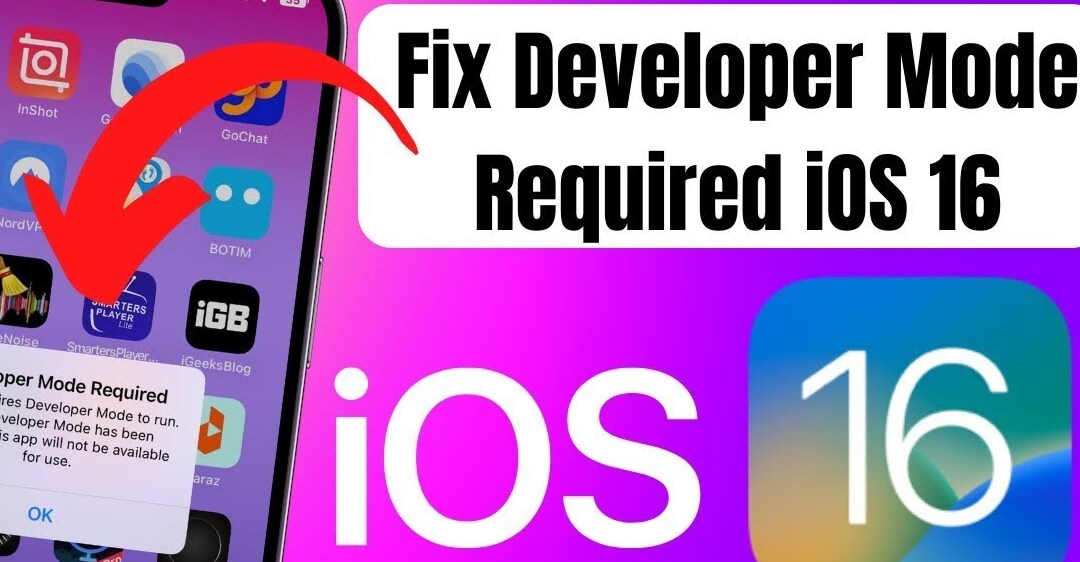
4. Hướng dẫn bật chế độ nhà phát triển iPhone trên iOS 16
Nếu bạn đang sử dụng iOS 16 và muốn bật chế độ nhà phát triển (Developer Mode) trên iPhone của mình, hãy làm theo các hướng dẫn bật chế độ nhà phát triển iPhone trên iOS 16 như sau:
Bước 1: Mở ứng dụng “Cài đặt” >> Cuộn xuống và chọn mục “Cài đặt chung“.
Bước 2: Tiếp theo, chọn “Thông tin” >> chọn “Số phiên bản” hiển thị thông tin về phiên bản iOS hiện tại của bạn.
Bước 4: Nhấp liên tục vào “Số phiên bản” nhiều lần cho đến khi bạn thấy một cửa sổ thông báo xuất hiện.
Bước 5: Trong cửa sổ thông báo, bạn sẽ được yêu cầu nhập mật khẩu màn hình khóa của bạn. Sau khi nhập mật khẩu màn hình khóa, một thông báo xác nhận sẽ hiển thị yêu cầu xác nhận bạn muốn bật chế độ nhà phát triển.
Bước 6: Nhấp vào “Cho phép” hoặc “Bật” để bật chế độ nhà phát triển trên iPhone của bạn. Sau khi bật chế độ nhà phát triển, bạn sẽ thấy một mục mới được thêm vào trong “Cài đặt chung” có tên là “Tùy chọn nhà phát triển“.
Bước 7: Bạn có thể nhấp vào “Tùy chọn nhà phát triển” để truy cập vào các tùy chọn và cài đặt mở rộng cho nhà phát triển.
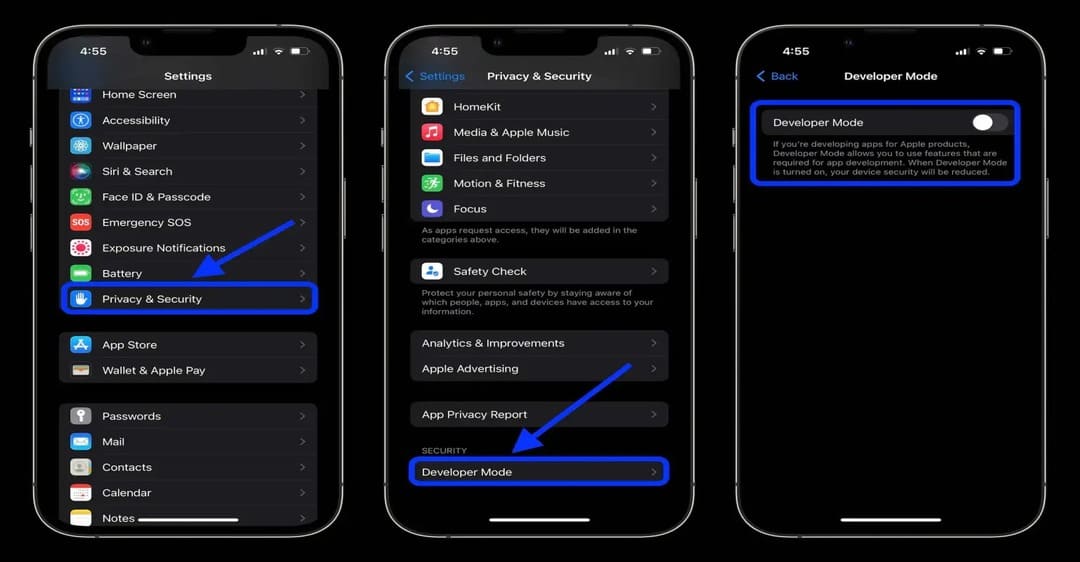
Khi bật chế độ nhà phát triển, hãy cẩn thận khi thực hiện các thay đổi và chỉ sử dụng chế độ này nếu bạn có kiến thức và kinh nghiệm cần thiết. Việc sử dụng không đúng cách có thể gây rủi ro cho thiết bị và dữ liệu của bạn.
5. Cách bật chế độ nhà phát triển iPhone qua Xcode
Để bật chế độ nhà phát triển iPhone bằng cách này, bạn cần đảm bảo đầy đủ các điều kiện sau:
- Điện thoại iPhone chạy hệ điều hành iOS 16 trở lên
- Một MacBook có macOS Ventura 13.3 trở lên
- Dây cáp phù hợp để kết nối iPhone với MacBook
Các bước bật chế độ nhà phát triển trên iPhone qua Xcode thực hiện như sau:
Bước 1: Tải và cài đặt Xcode
- Mở App Store trên thiết bị macOS > tìm kiếm Xcode > tải ứng dụng về (miễn phí).
- Mở ứng dụng Xcode lên > chấp nhận các điều khoản, điều kiện > nhập mật khẩu thiết bị để tiếp tục.
- Nhấn vào nút cài đặt trên cửa sổ tiếp theo để hoàn tất cài đặt.
Bước 2: Kết nối điện thoại iPhone với MacBook và bật Chế độ nhà phát triển
- Kết nối điện thoại iPhone với máy MacBook bằng dây cáp kết nối.
- Từ thanh menu, bạn đi đến Cửa sổ > chọn Thiết bị và Trình mô phỏng.
- Nếu iPhone lần đầu tiên kết nối với MacBook, hãy chọn “Tin cậy máy tính này”.
- Đi tới Cài đặt trên iPhone > chọn vào Quyền riêng tư & Bảo mật > kéo xuống tùy chọn Chế độ nhà phát triển.
- Nhấn vào Chế độ nhà phát triển > bật bằng cách gạt nút để khởi động Chế độ nhà phát triển.
Sau khi hoàn thành các bước trên thì ngay cả khi ngắt kết nối iPhone khỏi MacBook thì tùy chọn Chế độ nhà phát triển vẫn sẽ khả dụng trên iPhone của bạn.
Nếu bạn cần sửa điện thoại, sửa iphone, liên hệ ngay HOTLINE 1900 2276 của Limosa bạn nhé!
Bằng cách bật chế độ nhà phát triển, người dùng có thể truy cập vào các tiện ích vô cùng tuyệt vời. Nếu bạn còn đang thắc mắc về các hướng dẫn bật chế độ nhà phát triển iPhone trên iOS 16, hãy gọi Trung tâm sửa chữa điện lạnh – điện tử Limosa qua HOTLINE 1900 2276 ngay nhé.

 Thời Gian Làm Việc: Thứ 2 - Chủ nhật : 8h - 20h
Thời Gian Làm Việc: Thứ 2 - Chủ nhật : 8h - 20h Hotline: 1900 2276
Hotline: 1900 2276




